Solución de problemas. Philips 50PF9631D/10, 37PF9641D/10, 42PF9631D/10, 37PF9631D/10
Add to My manuals65 Pages
advertisement
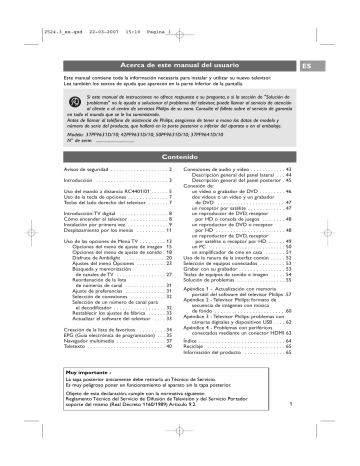
2524.3_es.qxd 22-03-2007 15:10 Pagina 55
Solución de problemas
Síntoma Causa posible/Solución
No hay imagen
Imagen deficiente
Color deficiente
No hay sonido
Interrupciones de sonido e imagen usando conexión
HDMI a HDMI
No hay sonido al utilizar DVI a HDMI
No hay canales digitales
No subtítulo
(SÓLO PARA EL
REINO UNIDO)
< Compruebe que los cables suministrados están conectados correctamente.
(Compruebe el cable de antena conectado al TV, el otro cable de antena conectado al vídeo, los cables de alimentación, etc.)
< Compruebe que ha seleccionado la fuente correcta.
< Compruebe que el bloqueo infantil está apagado.
< Compruebe en el menú Instalación manual si ha seleccionado el sistema de TV correcto.
< Compruebe si su TV o antena se encuentran demasiado cerca de altavoces, equipos de audio no conectados a tierra o luces de neón, etc.
< Las montañas o edificios demasiado altos pueden dar lugar a imágenes dobles o imágenes fantasmas.A veces se puede mejorar la calidad de la imagen modificando la dirección de la antena.
< ¿El Teletexto resulta ilegible o tiene mala recepción del mismo? Compruebe que haya introducido la frecuencia correcta o sintonice finamente la frecuencia para aquel canal específico o ajuste la dirección de la antena, si el problema no se puede solucionar con la sintonización fina.Véase analógico: instalación manual, p. 29.
< Seleccione Ajustes de fábrica en el menú Instalación.
< Compruebe las conexiones entre el equipo opcional y el televisor.
< Compruebe que el volumen no está ajustado al mínimo.
< Compruebe que no se ha activado el modo de silencio con la tecla ¬ .
< Compruebe las conexiones entre el equipo opcional y el televisor.
< Si ocurriera ocasiolnamente, tal vez algo pase con el programa emitido.
< Si ocurriera de forma continua, véase el manual de su dispositivo conectado para comprobar los ajustes necesarios.
< Alternativamente, conecte un cable de audio adicional (analógico o digital) desde su periférico hasta su TV.
Verifique que ha seleccionado el equipo conectado en su menú de instalación,
Seleccione sus conexiones y asimismo seleccione las respectivas entradas de audio en el mismo menú de conexión.
Nota: Un cable de audio analógico debe estar conectado a HDMI 2.
< Limite la longitud del cable HDMI a un máximo de 5 m.
< Verifique si el equipo conectado está seleccionado en el menú de instalación, conexión, de acuerdo con la conexión que ha hecho HDMI 1 o 2 .
< Verifique si ha conectado adecuadamente el cable de audio a la salida
DIGITAL AUDIO IN de su TV.
< Verifique si ha seleccionado el equipo conectado en el menú de instalación, si ha seleccionado sus conexiones y si lo ha conectado a HDMI 1 o 2 de acuerdo con donde hiciese la conexión.Asimismo, verifique si ha seleccionado DIGITAL
AUDIO IN en el mismo menú de conexiones.
< Póngase en contacto con su distribuidor para consultar la disponibilidad de señales de emisión digital terrestre en su país.
< Bajo ciertas circunstancias Digital Text o los servicios interactivos pueden tener prioridad sobre los subtítulos. Esto tiene como consecuencia que los subtítulos no reaparecen automáticamente cuando se deja Digital text o servicios interactivos en una canal que emite subtítulos. En estas ocasiones los subtítulos pueden reiniciarse, bien a través de la tecla OPTION o de la tecla MENU en el mando a distancia, o bien cambiando de canal.
ES
55
2524.3_es.qxd 22-03-2007 15:10 Pagina 56
ES Solución de problemas (Continuación)
Síntoma Causa posible/Solución
El mando a distancia no funciona
< Compruebe si el mando a distancia está configurado correctamente para el equipo que está utilizando.
< Compruebe si se han agotado las pilas. En ese caso, reemplácelas.
Puede continuar utilizando las teclas del lado derecho del televisor.
< Seleccione el modo TV del mando a distancia.
< Si al pulsar una tecla algunos leds de las teclas parpadean con una velocidad mayor y una intensidad menor que en las condiciones de funcionamiento normales, y su TV no reacciona cuando pulse la tecla, retire las baterías del mando a distancia y vuelva a colocarlas.
< Las señales infrarrojas de la pantalla pueden afectar a la sensibilidad de recepción de otros periféricos.
Solución: cambie las pilas del mando a distancia del equipo periférico.
El mando a distancia del equipo conectado no funciona correctamente
No hay reproducción de fotos o música, o bien es de poca calidad
La imagen VGA no es estable o no está sincronizada
No ha encontrado solución a su problema de imagen o sonido
El LED parpadea en color rojo
< Compruebe que la fuente pertenece a un código compatible.
< Compruebe que ha seleccionado el modo VGA correcto en el PC.
Consulte Conexión a un PC, pág. 50.
< Compruebe las conexiones entre el PC y el televisor.
< Apague el televisor y vuelva a encenderlo.
Nunca intente reparar el televisor por su cuenta.
Consulte a su distribuidor o acuda a un técnico especializado.
< Desenchufe el cable de alimentación de red durante 10 segundos y vuelva a insertarlo.
Franjas negras con < Elija un otro formato de pantalla.
canales HD
No hay información < disponible
La función de Electronic Programme Guide e información de programa de fondo sólo la ponen a disposición los canales de TV que faciliten información EPG y en países que soporten EPG.
Consulte www.philips.com/support.
56
2524.3_es.qxd 22-03-2007 15:10 Pagina 57
Apéndice 1 - Actualización con memoria portátil del software del televisor Philips
Introducción
Philips prueba sus productos continuamente y quiere que pueda obtener beneficios incluso tras la compra.
Para ello, le permite actualizar el software de su televisor usando un dispositivo de memoria USB (no provisto).
Puede llevar a cabo usted mismo el procedimiento de actualización del software.
Menú TV
Instalación
.............
Huso horario
Canales
Preferencias
Conexiones
Decodificador
Ajustes de fábrica
Actualización soft..
Actualización soft..
Información actu...
Actualizaciones lo..
Aviso
Comprobación de la versión de software del televisor
Antes de iniciar el procedimiento de actualización del software, es conveniente comprobar cuál es el software actual del televisor.
1. Seleccione Actualización de software en el menú TV,
Instalación.
2. Pulse el cursor derecho.
> El menú Actualización de software se desplaza al panel izquierdo.
3. Seleccione Información actual del software para ver la versión y la descripción del software actual.
Info
Preparación de una memoria portátil para actualizar software
Nota : utilice exclusivamente las actualizaciones de software disponibles en el sitio web www.philips.com/support.
¿Qué necesita?
- Un PC con navegador.
- Una utilidad de almacenamiento que sea compatible con el formato ZIP (por ejemplo,WinZip para Windows).
- Una memoria portátil USB, preferiblemente vacía.
Nota : sólo se pueden utilizar dispositivos de memoria portátil con formato FAT/DOS.
Puede descargar el nuevo software de la página Web www.philips.com/support.
1. Introduzca un dispositivo de memoria portátil USB en un PC conectado a Internet.
2. Entre en www.philips.com/support .
3. Elija el país o la zona/idioma ( Choose Country or
Area/Language ).
4. Introduzca el número de modelo.
5. En Resultados de la búsqueda , haga clic en el número de modelo.
6. En Servicio de soporte del producto , haga clic en
Software y controladores .
7. Haga clic en el Actualización del firmware, Archivo zip .
8. Haga clic en la flecha Descargar de la esquina superior izquierda de la pantalla.
9. Guarde el archivo de la última actualización del software en el ordenador.
10. Haga doble clic en el archivo Zip y copie el archivo
“autorun.upg” en el directorio raiz de la memoria portátil
USB.
ES
57
2524.3_es.qxd 22-03-2007 15:10 Pagina 58
ES Apéndice 1 (continuación)
Aplicación de actualización de software
Actualización en curso...
ID del software:
Carga
Validación
Programación
TL32E-234
Finalizada
Finalizada
Procedimiento de actualización del software
1. Apague el televisor y extraiga todos los dispositivos de memoria.
2. Introduzca la memoria portátil USB que contiene la actualización de software descargada.
3. Encienda el televisor con la tecla B situada en el lateral del aparato.
4. El televisor pasa automáticamente al modo de actualización.
Al cabo de unos segundos muestra el estado del procedimiento de actualización.
Advertencia :
- No se puede extraer la memoria portátil USB durante el procedimiento de actualización del software.
- Si se produjera un corte de alimentación durante el procedimiento de actualización, no extraiga la memoria portátil USB del televisor. El televisor continuará el procedimiento de actualización cuando se restablezca el suministro.
- Si se produce un error durante la actualización, debe realizar el nuevo el procedimiento o ponerse en contacto con Centro de atención al cliente de Philips más cercano.
5. Una vez completada la actualización del software, extraiga la memoria portátil USB y vuelva a encender el televisor con la tecla B situada en el lateral del aparato. El televisor se encenderá utilizando el software nuevo.
Nota : cuando finalice la actualización, utilice el PC para eliminar el software del televisor de la memoria portátil
USB.
Si necesita más ayuda o tiene problemas, llame al Centro de atención al cliente de Philips más cercano. Consulte el
Centro de atención al cliente en la página Web www.philips.com/support.
58
2524.3_es.qxd 22-03-2007 15:10 Pagina 59
Apéndice 2 (continuación)
Procedimiento de actualización local del software
También puede obtener de la página Web www.philips.com/support el nuevo software o la versión del software instalado actualmente.
Menú TV
Instalación
.............
Huso horario
Canales
Preferencias
Conexiones
Decodificador
Ajustes de fábrica
Actualización soft..
Actualización soft..
Información actu...
Actualizaciones lo..
Aviso
Info
1. Utilice el navegador web del PC para ir a www.philips.com/support .
2. Siga el procedimiento indicado para encontrar la información y el software correspondientes a su televisor.
3. Seleccione el archivo de actualización de software más reciente y descárguelo al PC.
4. Descomprima el archivo ZIP.
Cambie el nombre del archivo resultante “autorun.upg” por, por ej., “upgrade.upg”.
Mueva el archivo con el nuevo nombre al subdirectorio
“Upgrade”.
Observación : si no existe el subdirectorio “Upgrades”, cree uno.
5. Introduzca la memoria portátil que contiene la actualización del software descargado en el conector USB del televisor.
6. Seleccione Actualización de software en el menú
Instalación.Vaya a Actualizaciones locales . El televisor enumera todas las aplicaciones de software compatibles que se encuentran en la memoria portátil USB y muestra los datos de cada versión de actualización seleccionada.
7. Seleccione la versión de actualización correcta y oprima el botón rojo para iniciar la actualización. El televisor se reiniciará y pasará automáticamente al modo de actualización. Al cabo de unos segundos muestra el estado del procedimiento de actualización.
Atención : si intenta actualizar el software con una versión igual o inferior a la actual, se le solicitará confirmación.
Sólo se debe instalar un software más antiguo en caso de auténtica necesidad.
8. Una vez completada la actualización del software, extraiga la memoria portátil USB y vuelva a encender el televisor con la tecla B situada en el lateral del aparato. El televisor se encenderá utilizando el software nuevo.
Nota : utilice exclusivamente las actualizaciones de software disponibles en el sitio web www.philips.com/support.
ES
59
advertisement
Key Features
- 50"
- plasma
- integrated digital
Related manuals
advertisement
Table of contents
- 2 Avisos de seguridad
- 3 Introducción
- 5 Uso del mando a distancia RC
- 7 Teclas del lado derecho del televisor
- 8 Introducción:TV digital
- 8 Cómo encender el televisor
- 9 Instalación por primera vez
- 11 Desplazamiento por los menús
- 13 Uso de las opciones de Menú TV
- 20 Disfrute de Ambilight
- 23 Ajustes del menú Opciones
- 27 de canales de TV
- 31 de números de canal
- 31 Ajuste de preferencias
- 32 Selección de conexiones
- 32 el decodificador
- 33 Restablecir los ajustes de fábrica
- 34 Creación de la lista de favoritos
- 35 EPG (Guía electrónica de programación)
- 37 Navegador multimedia
- 40 Teletexto
- 44 Descripción general del panel lateral
- 46 un vídeo o grabador de DVD
- 47 de DVD
- 47 un receptor por satélite
- 48 por HD o consola de juegos
- 49 por satélite o receptor por HD
- 50 un PC
- 51 un amplificador de cine en casa
- 52 Uso de la ranura de la interfaz común
- 53 Selección de equipos conectados
- 53 Grabar con su grabador
- 54 Teclas de equipos de sonido e imagen
- 55 Solución de problemas
- 60 de fondo
- 62 cámaras digitales y dispositivos USB
- 64 Índice
- 65 Reciclaje
- 65 Información del producto